Cómo gestionar páginas de sitios web
Cómo funciona
Puede crear sitios web multipágina en Xsolla Site Builder. La interfaz de usuario de gestión de páginas le permite agregar, configurar y publicar cualquier página, como, p. ej., una tienda con diferentes conjuntos de artículos, un blog, una página de destino de un juego o una página de campaña promocional.
En Site Builder, puede hacer lo siguiente:
- Crear nuevas páginas basadas en plantillas.
- Establecer la ruta y nombre para cada página.
- Seleccionar un esquema de colores par alas páginas.
- Hacer un seguimiento del estado de publicación de las páginas.
- Cambiar rápidamente de una página a otra.
- Publicar las páginas seleccionadas.
Ventajas
- Todas las páginas del sitio web están alojadas en un único dominio y emplean una autenticación simple.
- Puede aplicarse un tema global a todas las páginas, o configurarse un tema personalizado para cada página.
- Se emplea una única cesta de la compra en todas las páginas.
- Los ajustes de SEO pueden ser únicos para cada página del sitio web, excepto para el Favicon.
Crear y configurar páginas de sitios web
- Abra su proyecto en Cuenta del editor y vaya a la sección Storefronts > Websites.
- En el panel del sitio deseado, haga clic en Open Site Builder.
Nota
Si aún no tiene un sitio web, cree uno.
- Haga clic en el nombre de la página y, en la lista desplegable, seleccione Create new page.
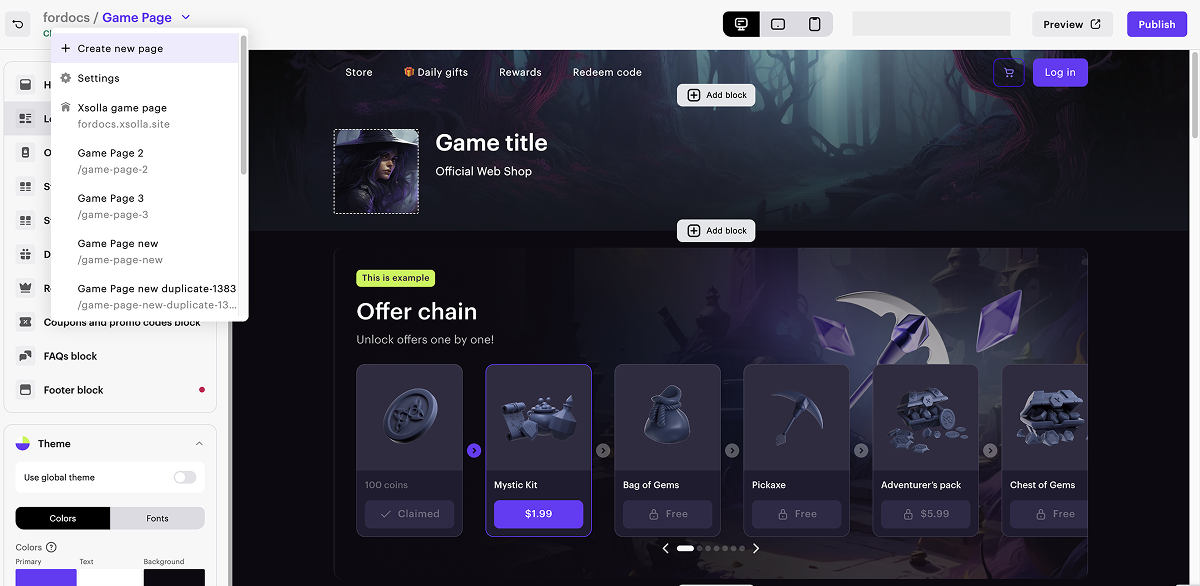
- Elija una plantilla de página web:
- Web Shop: incluye el conjunto estándar de bloques de la solución Web Shop y es idónea para vender artículos y moneda internos del juego para su juego móvil.
- Página de juego individual: esta plantilla es adecuada para vender un único juego y proporciona información detallada sobre el juego.
- Tienda multijuegos: es idónea para la página de inicio de una tienda de juegos. Incorpora un control deslizante personalizable y un bloque de catálogo de juegos.
Nota
Una plantilla de página contiene un conjunto predefinido de bloques, pero puede modificarla si es preciso.
- Introduzca el nombre de la nueva página.
- Si fuera necesario, configure los ajustes adicionales:
- Cambie la ruta de la página generada de forma automática.
- Añada una URL a una plataforma externa donde esté disponible su juego. Esto le permite crear rápidamente una página con el estilo de su juego: las imágenes y el título del juego, información sobre el desarrollador y una combinación de colores se añaden automáticamente a la página.

- La página principal usa por defecto el tema global, y las páginas secundarias se crean con los temas personalizados. Para aplicar la configuración del tema global a una página secundaria, establezca el conmutador Use global theme como activo.
- Puede configurar el tema de la página. Para ello, haga lo siguiente:
- En el menú lateral, vaya a la sección Theme, seleccione la pestaña Colors y establezca el esquema de colores deseado.
- Vaya a la pestaña Fonts y configure la fuente deseada. También puede usar fuentes personalizadas.
- Configure el fondo del sitio web y la redondez de los elementos.
- Si desea guardar el tema configurado como un tema global, pulse en Save as global theme. Cuando esté guardado, esta acción no se puede deshacer y el tema global anterior no puede restaurarse.
- Configurar los bloques.
- Cree el número requerido de páginas secundarias y configúrelas. Para ello, pulse en el nombre de la página en la esquina superior izquierda y seleccione Settings de la lista desplegable. En la interfaz de gestión de páginas, puede:
- crear y duplicar páginas
- cambiar los nombres y las rutas de las páginas
- eliminar las páginas innecesarias
- reasignar la página principal
- ver el estado de la página y la fecha de su última modificación
Publicar sitio web
Después de efectuar todos los cambios pertinentes y preparar su sitio web para el lanzamiento:
- En la esquina superior derecha de Site Builder, pulse en Publish.
- Marque las casillas situadas junto a las páginas que desea publicar.
- Haga clic en Publish.
Aviso
Si no está disponible la publicación en el sitio web, cerciórese de que se cumplan todas las condiciones:
- No haya secciones vacías en el sitio web (marcadas con un indicador rojo).
- Se haya firmado el Acuerdo de licencia con Xsolla.
- La página principal está publicada o seleccionada para su publicación. No puede publicar páginas secundarias antes de publicar la página principal.
¿Te ha resultado útil este artículo?
¡Gracias por tu mensaje!
Nos ayudará a mejorar tu experiencia.¿Has encontrado una errata u otro error de texto? Selecciona el texto y pulsa Ctrl+Intro.
